最近まで、横向きのビデオは珍しい業界標準の1つでしたが、縦向きのビデオをサポートする電話カメラやソーシャルメディアネットワークの急速な進歩に伴い、ビデオをローテーションする必要のある人が増えています。ビデオを回転させることを選択した場合、ビデオのアスペクト比は同じままであるため、控えめに言っても、得られる結果はおそらく圧倒的であることに注意することが重要です。ビデオをローテーションするプロセスはかなり単純であり、ビデオをオンラインでローテーションするために使用できるオンラインプラットフォームがかなりあるため、このタスクを実行するためにAdobePremiereProなどのプロのビデオ編集アプリにアクセスする必要はありません。
WindowsおよびMacのWondershareFilmoraでアニメーションを使用してビデオを回転させる
Wondershare Filmoraは、市場に出回っているYouTubeユーザーに広く使用されているビデオエディタです。最新のFilmoraバージョンでは、回転にアニメーションを追加し、ビデオの回転をアニメーション化できます。
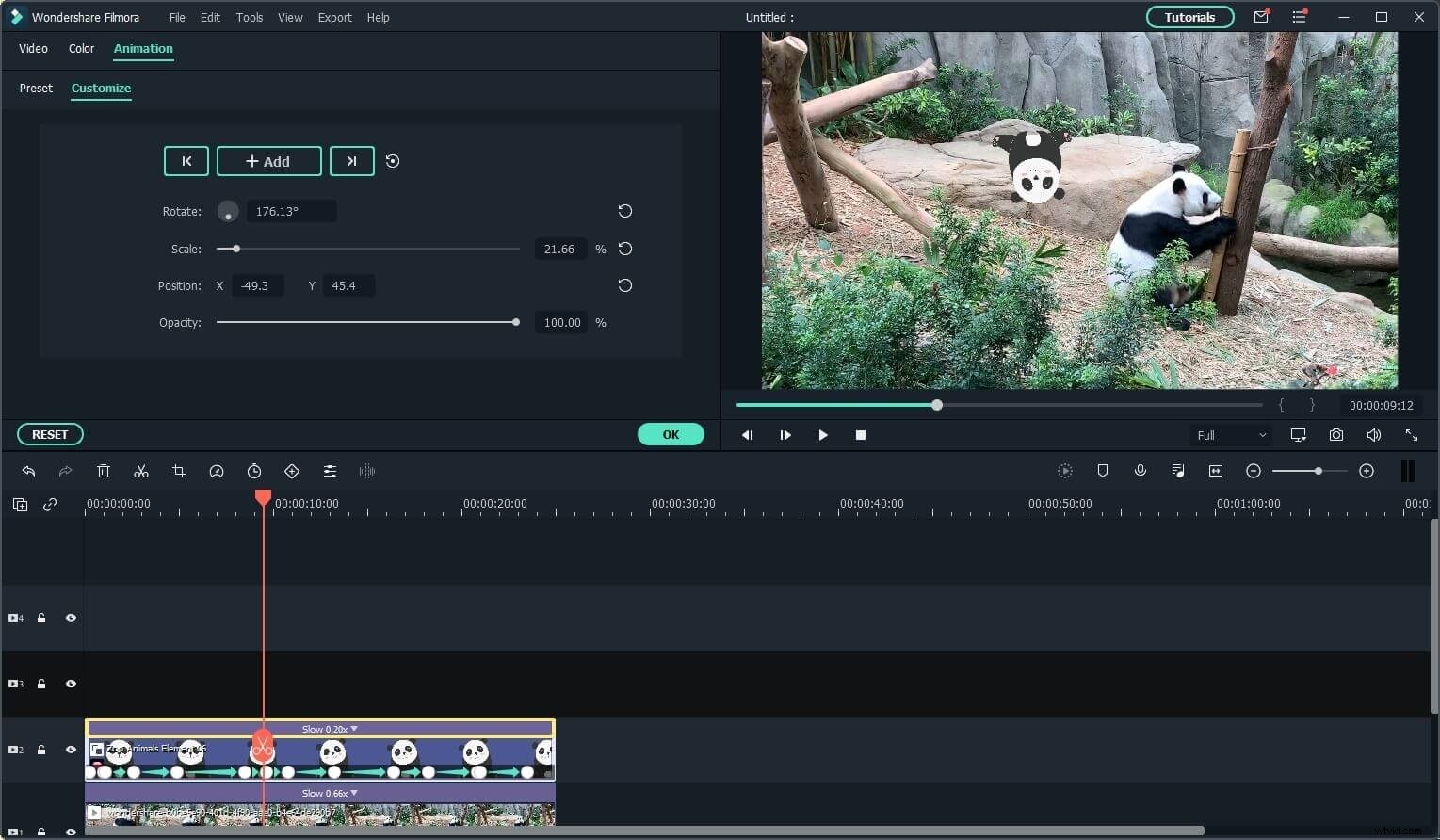
トラック内のビデオ、要素、タイトル、または画像をダブルクリックし、[アニメーション]タブに移動すると、ズームインやズームアウトなどのアニメーションプリセットが表示されます。ここで、[カスタマイズ]オプションに移動します。回転、スケール、位置、不透明度を調整して、すばらしい結果を得ることができます。
無料で動画をオンラインで回転させる方法
サポートされているファイル形式の数、およびユーザーがビデオを回転できるプラットフォームにアップロードできるビデオファイルの最大サイズにより、オプションが大幅に制限される可能性があります。そのため、オンラインでローテーションする各動画がプラットフォームの仕様を満たしていることを確認する必要があります。動画をオンラインでローテーションするために使用できる最高のオンラインプラットフォームのいくつかを見てみましょう。
1。 Media.ioオンラインビデオローテーター
ウェブサイト:https://www.media.io/rotate-video.html
Media.ioは、ビデオの方向を変更するためのオンラインビデオローテーターツールを提供するオールインワンのオンラインビデオツールキットです。 PCにサードパーティのアプリケーションをインストールしなくても、ほぼすべてのポストプロダクションタスクを実行できます。すべては、Windows、Mac、Linuxなどの好みのコンピューターでお気に入りのWebブラウザーを使用するだけで実行できます。
Media.io Online Video Rotatorの場合、このツールを使用して、クリップを時計回りと反時計回りに回転させ、90度、180度、および270度回転させ、必要に応じて垂直方向と水平方向に反転させることもできます。回転したビデオは、mp4、mkv、movなどの最も一般的なビデオ形式で保存できます。
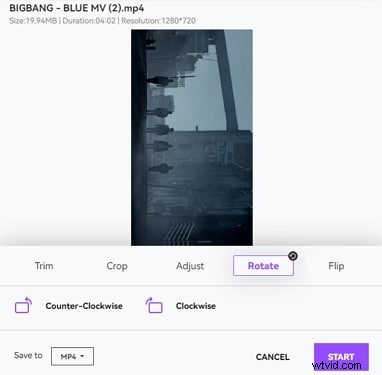
現在、このオンラインビデオローテーターにはサイズ制限がないため、大きなビデオを問題なくアップロードできます。
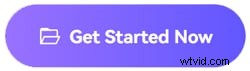
2。 Kapwing
ウェブサイト:https://www.kapwing.com/rotate
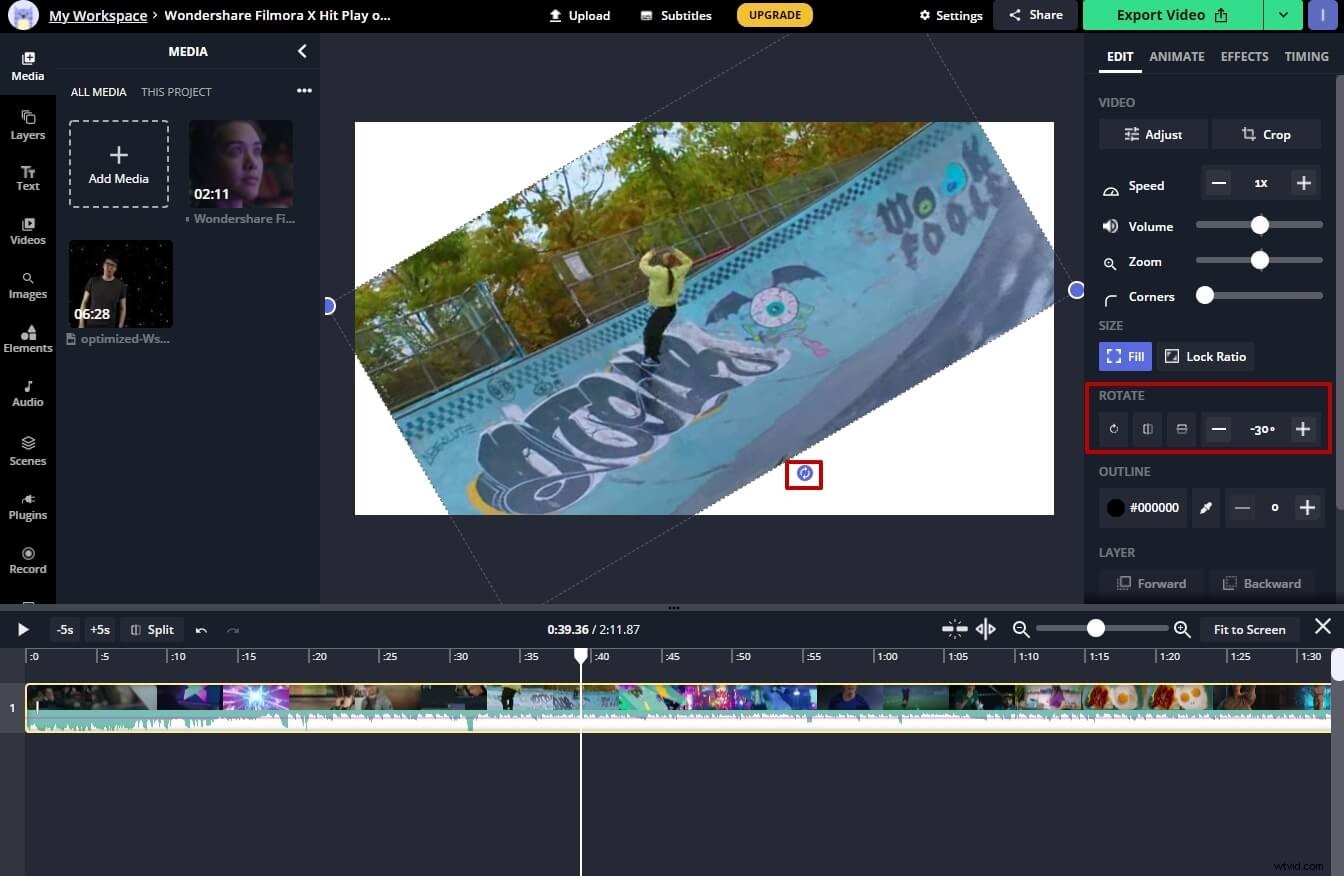
Kapwingは、オンラインビデオ編集プラットフォームであり、ビデオのサイズ変更やテキストの追加などを可能にする幅広いビデオ編集ツールを提供します。 動画をアップロードすることができます パソコンからKapwingにアクセスするか、動画のURLを使用してKapwingにインポートすることができます。 オンラインで保存されている場合。
ファイルをアップロードしたら、動画を90度、180度、または270度回転させるかどうかを選択するだけです。 [ビデオのエクスポート]ボタンをクリックします。 Kapwingには、90度、180度、270度、および360度の回転プリセットが用意されており、ビデオをすばやく回転させることができます。 [回転]ボタンをクリックすると、横に学位番号が表示されます。任意の角度で回転するのはどうですか? Kapwingではこれは簡単です。必要に応じて、[回転]ボタンを任意の角度にドラッグできます。 Kapwing無料プランを使用している場合、アップロードできる最大の動画は250MBです。
3。 Ezgif
ウェブサイト:https://ezgif.com/rotate-video
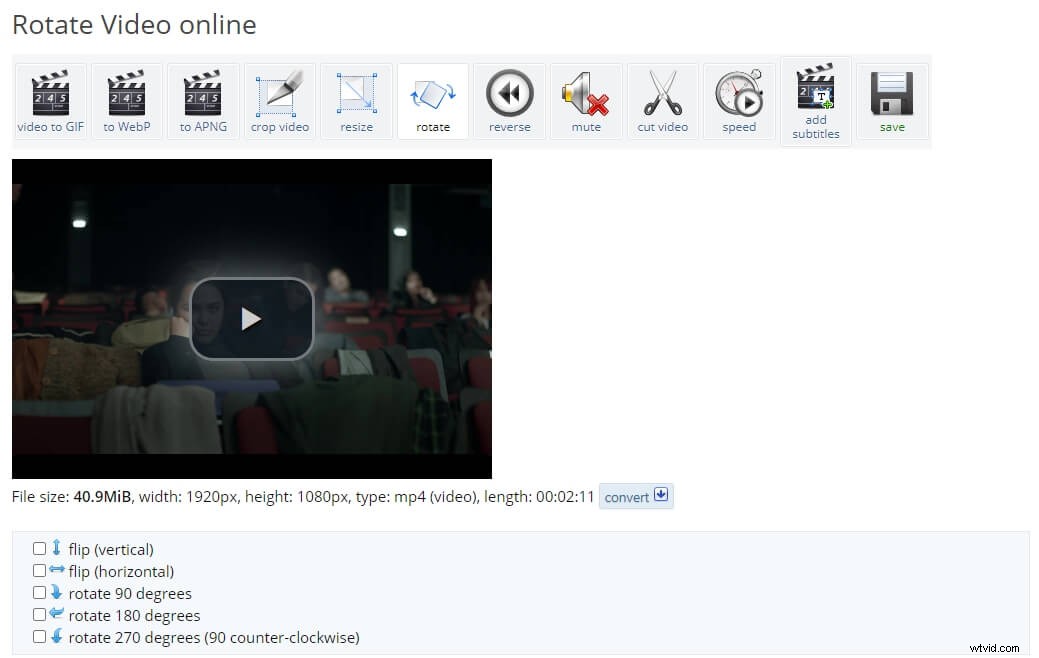
ビデオのトリミング、ビデオの再生速度の変更、またはビデオのカットは、Ezgifが提供する多数のオプションのほんの一部です。このプラットフォームは、 MP4、AVI、MOVなどのさまざまなビデオファイル形式をサポートしています ただし、Ezgifを使用して100MBを超える動画を回転させることはできません。 URLを使用して、またはコンピュータから直接動画をアップロードした後、動画を水平方向と垂直方向に反転するか、 90度、180度、270度回転するかを選択できます。 。
選択したオプションの横にあるチェックボックスがオンになっていることを確認し、出力形式を選択します。 次に、[回転]ボタンをクリックします 。結果は回転したビデオボックスで確認できます。 保存アイコンをクリックするだけです ビデオの下にあり、コンピュータのハードドライブに保存します。
4。 Clideo
ウェブサイト:https://clideo.com/rotate-video
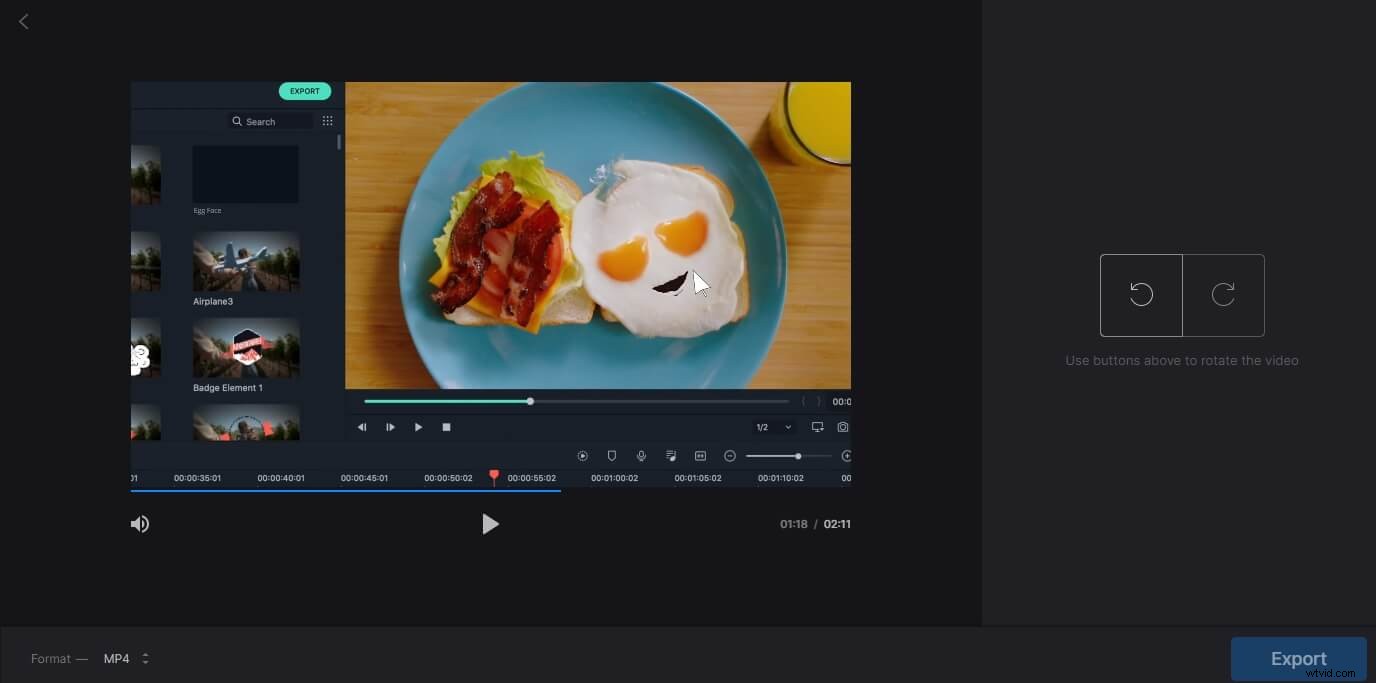
Clideoには、ビデオをすばやく回転させるための2つの回転オプションが用意されているため、手間をかけずにポートレートビデオを水平に変換できます。パソコンから動画をアップロードするだけでなく、Video Rotateを使用すると、Dropbox、Googleドライブ、URLに保存した動画をインポートすることもできますが、プラットフォームでは 500MBを超える動画をアップロードすることはできません。 無料プランのユーザー向け。
アップロードプロセスが完了すると、動画を左または右に回転できるようになります 。完了したら、エクスポートをクリックするだけです。 ボタンをクリックし、動画が回転するのを待ち、結果のダウンロードボタンを押します ビデオを保存します。
5。 Rotatemyvideo
ウェブサイト:https://rotatemyvideo.net/
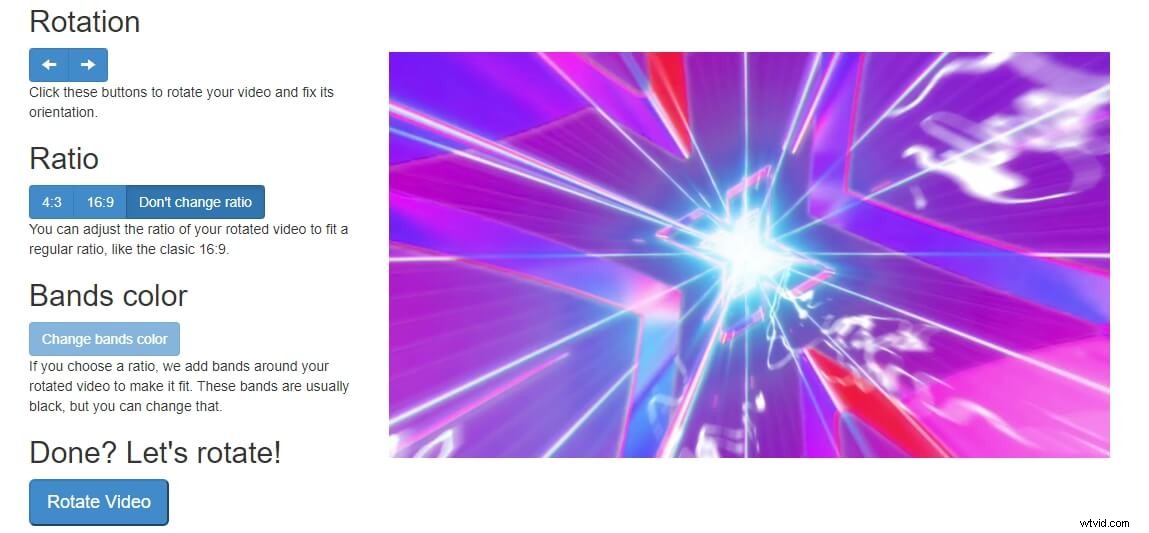
このオンラインビデオ編集ツールを使用してビデオをローテーションするプロセスは、迅速かつ簡単です。ホームページに到着したら、ビデオを選択をクリックするだけです。 ボタンをクリックして、回転させたい動画のアップロードを開始します。ただし、オンラインで保存されている動画をインポートすることはできません 、プラットフォームがこのオプションを提供していないためです。アップロードできる動画の最大サイズは250MBに制限されています 。
左矢印ボタンまたは右矢印ボタンをクリックして、ビデオを左または右に回転させます。 動画を時計回りまたは反時計回りに回転させるだけでなく、アスペクト比を変更したり、バンドの色を選択したりすることもできます 。 Rotatemyvideプラットフォームを使用すると、FacebookとYouTubeで結果を共有できます 、またはビデオを携帯電話またはコンピューターに保存できます。
6。オンラインビデオローテーター
ウェブサイト:https://www.rotatevideo.org/
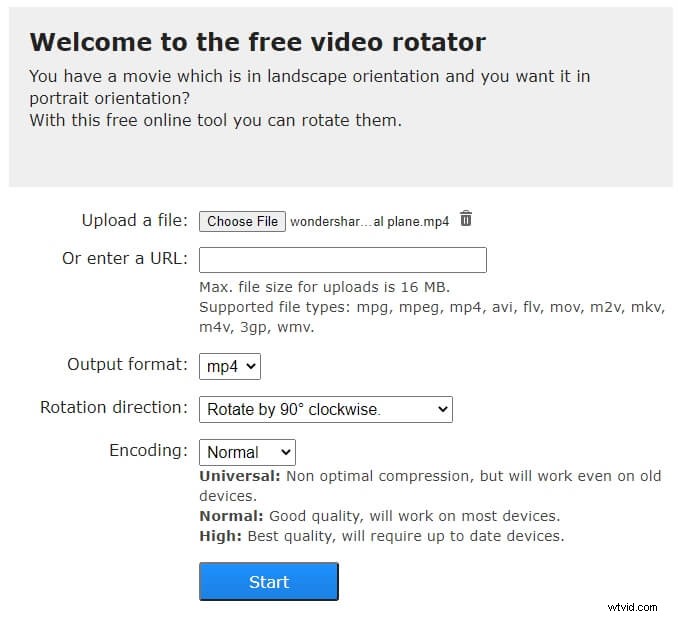
これは、ビデオを回転させるために必要なツール以外は何も提供しないシンプルなプラットフォームです。さらに、動画の回転プロセスを開始する前に、すべての設定を調整する必要があります。 このプラットフォームにアップロードできるビデオファイルの最大サイズは、 16MBに制限されています。 、 ただし、Online Video Rotatorは、ほぼすべてのビデオファイル形式をサポートしています。つまり、スマートフォンやデジタルカメラで録画されたすべてのビデオをこのプラットフォームにアップロードできます。
MP4、M4V、およびMKV出力形式から選択できます また、ビデオを時計回りに 90度、反時計回りに回転させたり、ビデオを180度反転させたりすることができます。
7.Fastreel RotateVideo Online
ウェブサイト:https://www.fastreel.com/rotate-video.html
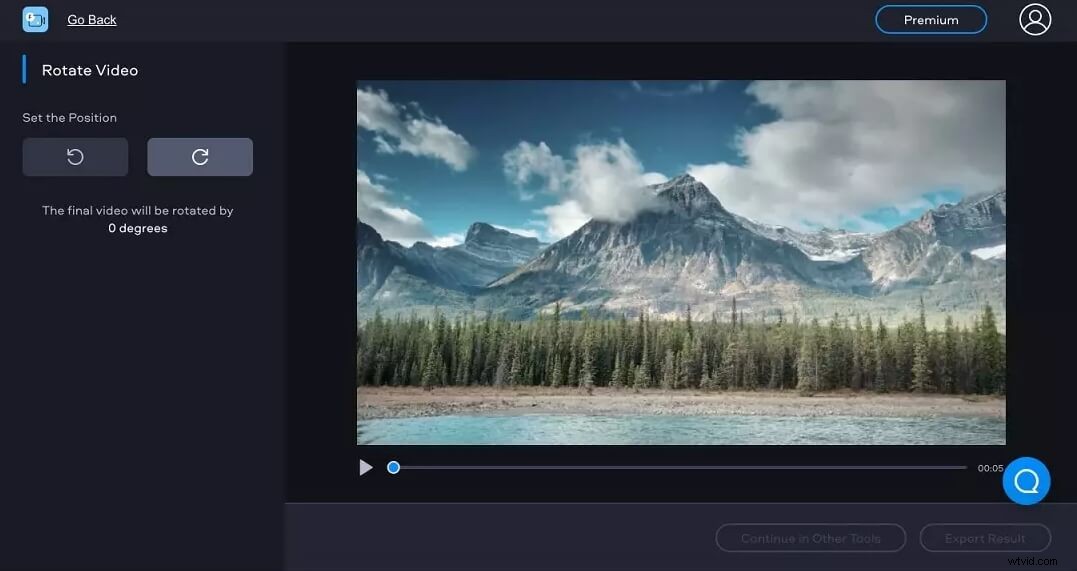
このプラットフォームで動画の向きを変更するのは簡単です。パソコンのDropboxから動画をアップロードし、動画を左または右に回転するかどうかを決定するだけです。 ただし、このプラットフォームにアップロードするファイルは500MBを超えることはできません 、回転させたい動画がこの制限を超えないようにする必要があります。 動画をウェブ、モバイル、PC、またはGIF向けに最適化し、解像度を選択し、いくつかの異なる出力ファイル形式から選択して、品質を低、中、高に設定することもできます。
8。 Veed.ioビデオローテーター
ウェブサイト:https://www.veed.io/tools/rotate-video
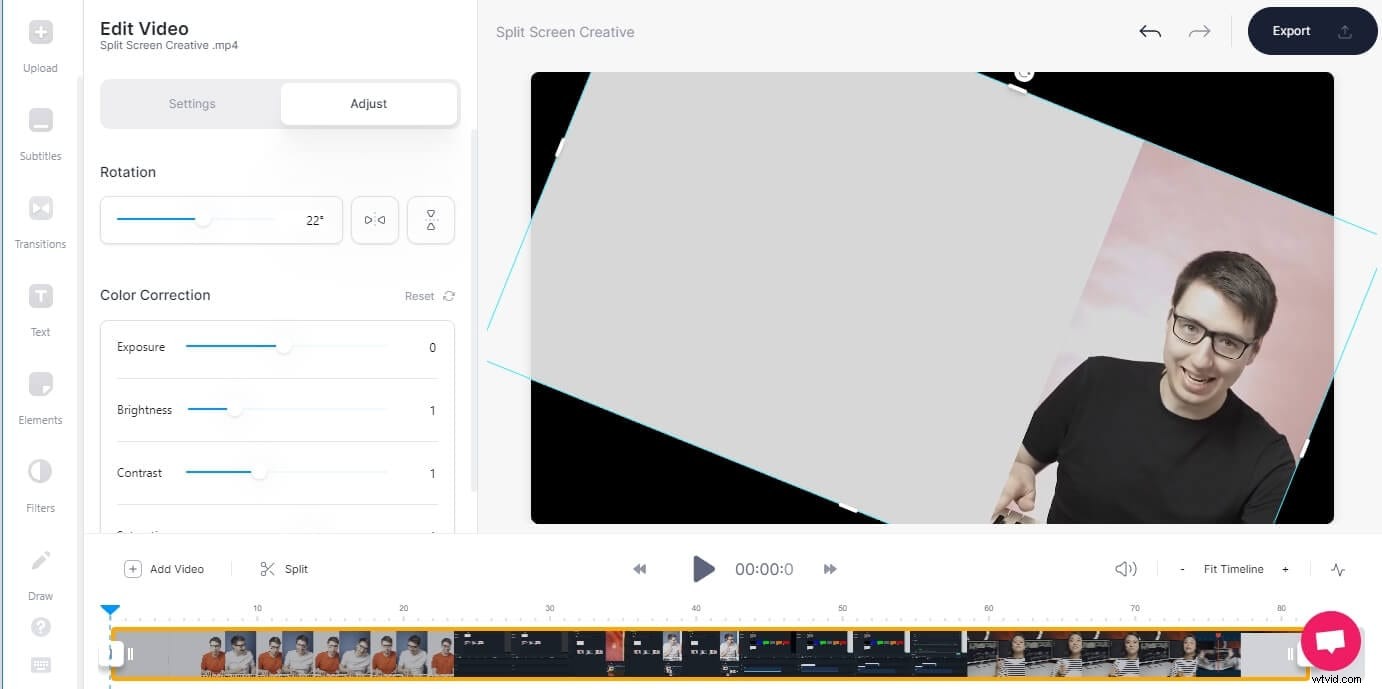
その名前が示すように、このオンラインツールは動画を水平または垂直に回転させる専用です。 。 YouTube URLを使用してオンラインで保存された動画をインポートできます またはDropboxまたはコンピュータからインポートします 、ただし、ローテーションする動画が50MB未満であることを確認する必要があります Proプランにアップグレードしなかった場合。
動画をアップロードした後、動画をウェブ、モバイル、PC、またはGIF用に最適化するかどうかを選択できます。 さらに、動画の元の解像度を維持するか、動画を4Kまで下げるか上げるか、利用可能な出力ファイル形式の1つを選択することができます。 。
9。 Aconvert.com
ウェブサイト:https://www.aconvert.com/video/rotate/
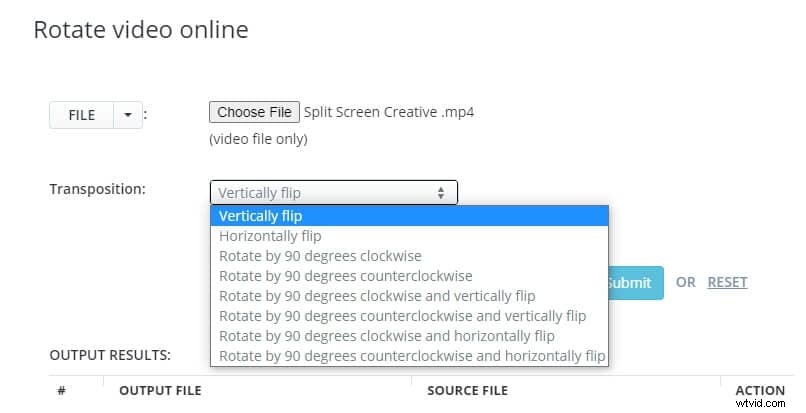
これは主にファイル変換プラットフォームです また、基本的なビデオ編集オプションも提供します。これを使用して、ビデオのファイル形式を変更したり、複数のビデオクリップをマージしたり、ビデオをトリミングしたりできます。 Aconvert.comは、多数の異なるファイル形式のサポートを提供します 、ただし、プラットフォームでは 200MBを超える動画をローテーションすることはできません 。
いくつかの動画の回転と動画の反転のオプションが利用可能です 、したがって、コンピュータまたはオンラインソースから回転させたいビデオを選択した後、[転置]メニューから使用可能なオプションの1つを選択し、[送信]ボタンを押すだけです 。
10。 Video2Edit
ウェブサイト:https://www.video2edit.com/rotate-video
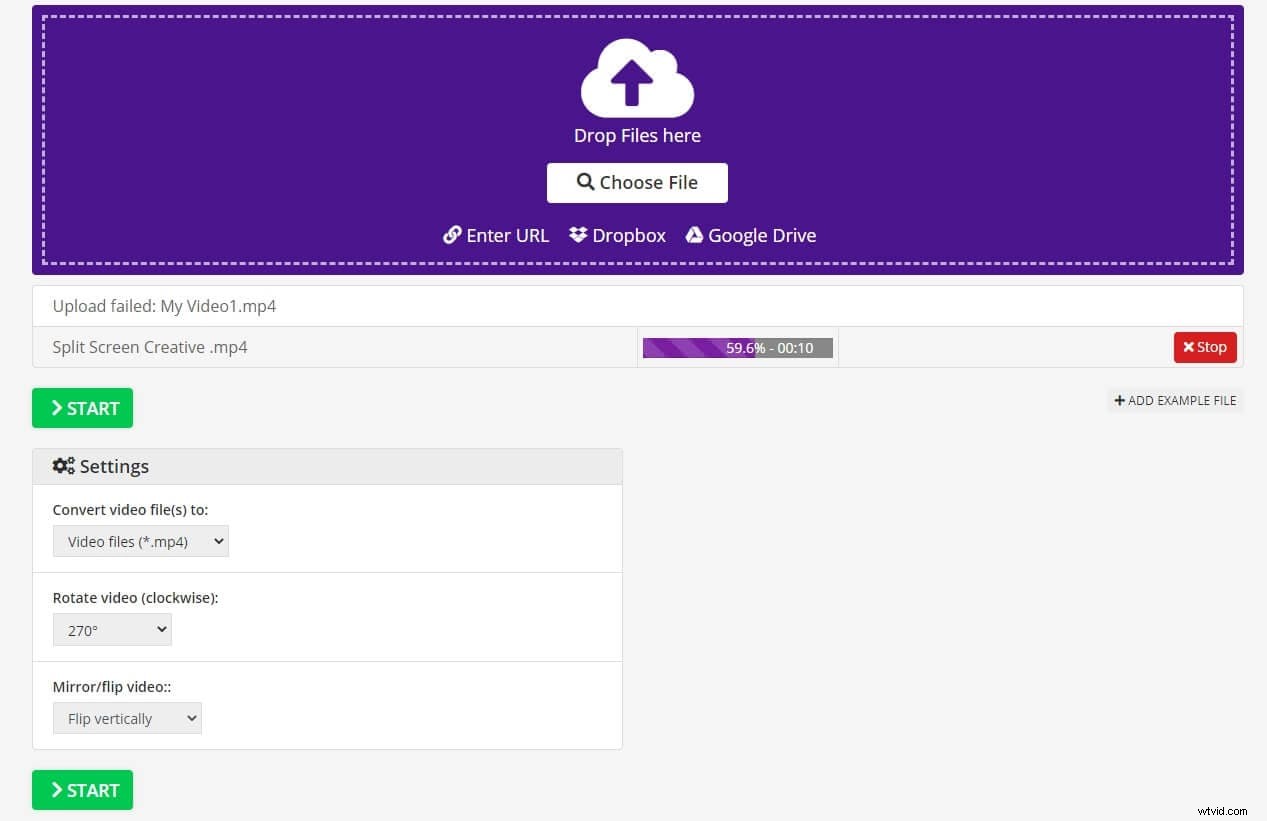
このオンラインツールを使用すると、ビデオを90度、180度、270度で左または右に回転させ、水平または垂直に反転させることができます。このオンラインビデオローテーターは、URL、Dropbox、Googleドライブの使用、ローカルファイルからのアップロードなど、いくつかのアップロード方法をサポートしています。回転させたいビデオを選択するとすぐに、新しいページがロードされます。次に、ビデオを 90度、180度、および270度回転させます。 。 開始をクリックします 右下隅にあるボタンをクリックし、レンダリングプロセスが完了したら、メールアドレスを挿入する必要があります ビデオを保存する前に。
登録されていない場合、アップロードできるビデオサイズは75MBに制限されています。
11。ビデオカッターオンライン
ウェブサイト:https://online-video-cutter.com/
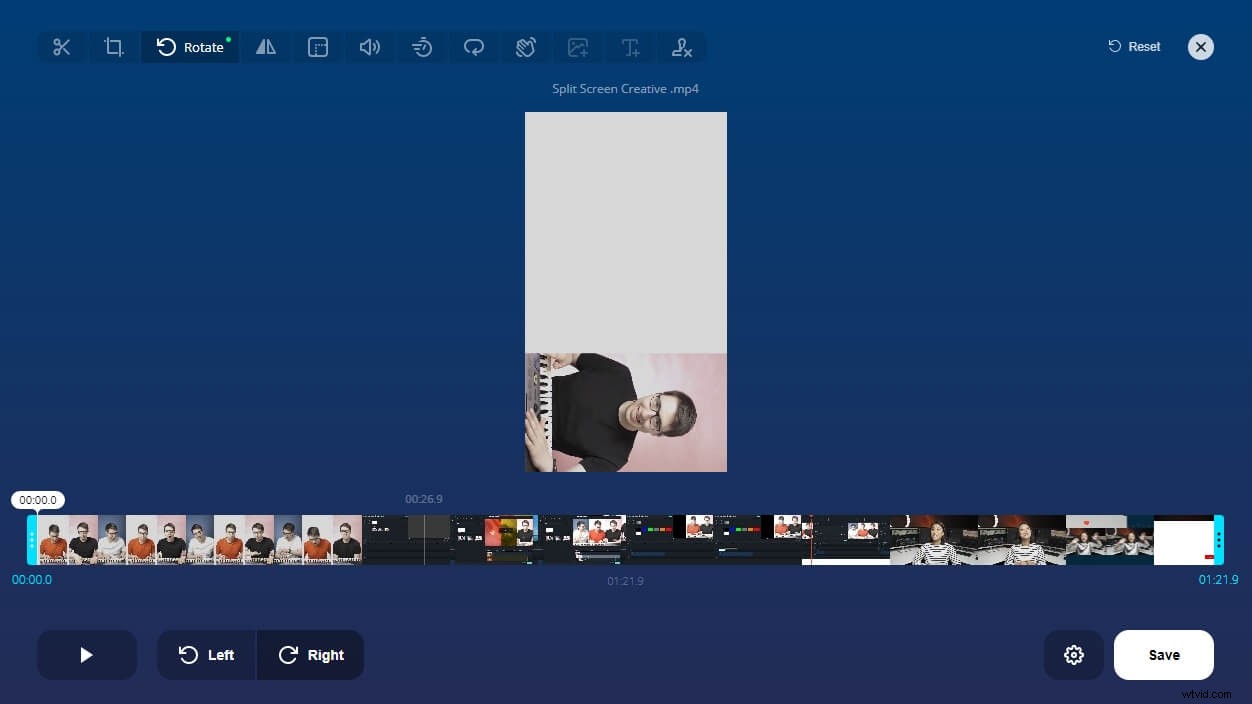
Video Cutter Onlineは、ビデオをすばやくカット、トリミング、トリミング、または回転できる基本的なビデオ編集ツールを提供するビデオ編集プラットフォームです。 コンピュータ上のフォルダからビデオファイルをドラッグアンドドロップするか、オンラインソースからVideoCutterOnlineにファイルを追加することができます。 回転させたいファイルを選択したら、[回転]アイコンをクリックするだけです。 最初に右または左に回転して、ビデオの向きを変更します。
ビデオを回転させた後、出力品質を選択できます 保存ボタンをクリックする前に 。このプラットフォームでは、動画をパソコンまたはドロップボックスとGoogleドライブに保存できます。 アカウント。
結論
この記事で取り上げた各ビデオ編集プラットフォームでは、いくつかの簡単な手順でビデオを回転させることができますが、ビデオの向きを変更する前に、アップロードするファイルがプラットフォームのすべての仕様を満たしていることを確認する必要があります。動画をローテーションするために最もよく使用するオンラインの目的地はどれですか。豊富なリソースとエフェクトを提供するWindowsおよびMac用のビデオ編集アプリをお探しの場合は、WondershareFilmoraビデオエディターをお試しください。
